Mise à jour avril 2024: Arrêtez de recevoir des messages d'erreur et ralentissez votre système avec notre outil d'optimisation. Obtenez-le maintenant à ce lien
- Téléchargez et installez l'outil de réparation ici.
- Laissez-le analyser votre ordinateur.
- L'outil va alors répare ton ordinateur.
Les codes d'erreur indiquent souvent ce qui n'a pas fonctionné sous le capot du matériel informatique. Il n'est pas recommandé d'ignorer les messages d'erreur, surtout s'il s'agit d'un message d'erreur fatal pouvant alerter l'utilisateur d'un problème grave.
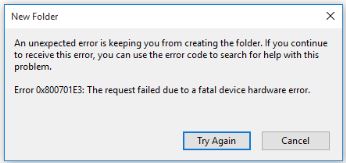
Et si cela n'est pas résolu, de tels problèmes peuvent entraîner d'énormes pertes. Par conséquent, il est important d'avoir une compréhension générale des messages d'erreur et des codes associés. Cet article décrit comment corriger l'erreur 0x800701e3.
Cette erreur est provoquée par une panne matérielle où les opérations d'E / S échouent lors du transfert d'un fichier d'un emplacement à un autre. Le message d'erreur indique toujours que le processus n'a pas pu être terminé en raison d'une défaillance matérielle.
Dans la plupart des cas, le seul moyen de sortir d'une panne matérielle est de remplacer le disque dur défectueux. Cependant, l'utilisation des solutions ci-dessous ne fait pas de mal, car elles aident parfois à résoudre cette erreur.
Exécutez l'analyse CHKDSK et l'analyse SFC pour corriger l'erreur 0x800701E3

Si vous rencontrez une erreur 0x800701E3 en essayant de nettoyer votre installation Windows, cela peut être dû au fait que votre disque dur contient de nombreux secteurs défectueux ou des erreurs. Il existe plusieurs utilitaires Windows intégrés qui peuvent être utilisés pour corriger les secteurs défectueux et les erreurs dans une certaine mesure.
Le premier utilitaire intégré consiste à exécuter une analyse CHKDSK. Cette méthode a aidé certains utilisateurs à résoudre l'erreur 0x800701E3. Voici comment procéder:
Étape 1. Arrêtez votre ordinateur et redémarrez votre ordinateur à partir de l'USB / DVD d'installation de Windows 10.
Étape 2. Lorsque l'écran «Installer maintenant» apparaît, cliquez sur «Réparer votre ordinateur».
Étape 3. Dans la fenêtre contextuelle, accédez au menu Options avancées et accédez au menu Dépannage. Cliquez ensuite sur Invite de commandes dans les options avancées.
Étape 4. À l'invite de commandes, tapez la commande suivante et appuyez sur Entrée pour exécuter une analyse CHKDSK sur le disque dur concerné: chkdsk / f D: (Remarque: D: lettre de lecteur du disque dur concerné). Cette commande analyse et répare les fichiers système manquants ou corrompus.
Mise à jour d'avril 2024:
Vous pouvez désormais éviter les problèmes de PC en utilisant cet outil, comme vous protéger contre la perte de fichiers et les logiciels malveillants. De plus, c'est un excellent moyen d'optimiser votre ordinateur pour des performances maximales. Le programme corrige facilement les erreurs courantes qui peuvent survenir sur les systèmes Windows - pas besoin d'heures de dépannage lorsque vous avez la solution parfaite à portée de main :
- Étape 1: Télécharger PC Repair & Optimizer Tool (Windows 10, 8, 7, XP, Vista - Certifié Microsoft Gold).
- Étape 2: Cliquez sur “Start scan”Pour rechercher les problèmes de registre Windows pouvant être à l'origine de problèmes avec l'ordinateur.
- Étape 3: Cliquez sur “Tout réparer”Pour résoudre tous les problèmes.
Étape 5. Une fois la commande chkdsk terminée, entrez la commande suivante et appuyez sur Entrée pour exécuter l'analyse du vérificateur de fichiers système (SFC): sfc / scannow. Ce processus prend un certain temps.
Étape 6. Une fois l'analyse SFC terminée, vous pouvez essayer de nettoyer à nouveau votre installation Windows et vérifier si l'erreur 0x800701E3 est toujours présente dans le processus.
Utilisez WMIC pour rechercher les erreurs de disque dur
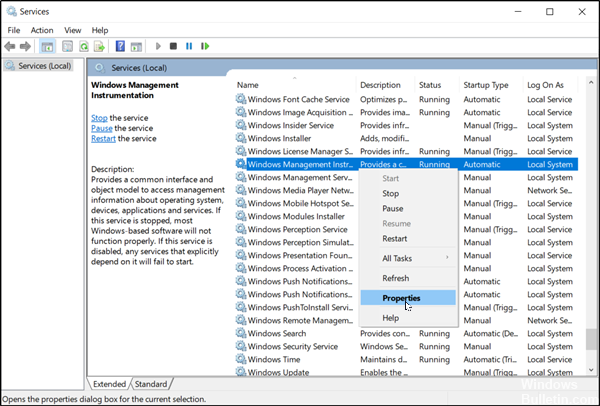
La commande Windows Management Instrumentation (WMIC) vérifie votre lecteur C. Est-ce important? Oui, car les racines de l'erreur 0x800701E3 peuvent aller plus loin que les problèmes avec un disque dur externe.
Dans la fenêtre d'invite de commandes, entrez la commande suivante: «wmic diskdrive get status» et appuyez sur Entrée. Le résultat du test peut être le suivant:
- Un message OK signifie que le disque dur fonctionne correctement.
- Des messages tels que «Inconnu», «Attention», etc. indiquent qu'il y a un problème avec le disque dur qui nécessite une résolution urgente car des données peuvent être perdues.
Cependant, ne vous inquiétez pas si vous avez déjà utilisé DiskInternals Partition Recovery et enregistré tous vos fichiers.
Conseil d'expert Cet outil de réparation analyse les référentiels et remplace les fichiers corrompus ou manquants si aucune de ces méthodes n'a fonctionné. Cela fonctionne bien dans la plupart des cas où le problème est dû à la corruption du système. Cet outil optimisera également votre système pour maximiser les performances. Il peut être téléchargé par En cliquant ici

CCNA, développeur Web, dépanneur PC
Je suis un passionné d'informatique et un professionnel de l'informatique. J'ai des années d'expérience derrière moi dans la programmation informatique, le dépannage et la réparation de matériel. Je me spécialise dans le développement Web et la conception de bases de données. J'ai également une certification CCNA pour la conception et le dépannage de réseaux.

